Funkcje iOS 26 – omówione, ale przydatne funkcje, które możesz przegapić
Apple wydało pierwszą wersję beta systemu iOS 26 dla deweloperów 10 czerwca 2025 roku. Po miesiącach testów i udoskonaleń, Apple oficjalnie wydało iOS 26. Aktualizacja zapewnia płynniejsze działanie, poprawki błędów i bardziej płynne działanie. Teraz, gdy oficjalna wersja jest już dostępna, zobaczmy, jak… Cechy 26 iOS i poznaj te przydatne, które mogłeś przegapić.
TREŚĆ STRONY:
Funkcje iOS 26 1. Projekt interfejsu użytkownika
Projektowanie interfejsu użytkownika klasy Liquid
Nowe funkcje interfejsu użytkownika iOS 26 obejmują przezroczystość i płynne, szklane elementy. Wszystkie ekrany na iPhonie, w tym ekran główny, Centrum sterowania, aplikacje, ikony, widżety i powiadomienia, są przezroczyste.
To istotna zmiana i wielu użytkowników ma wątpliwości co do użyteczności nowego interfejsu użytkownika; może ona również wpływać na przejrzystość ekranu w niektórych sytuacjach. Na przykład wielu użytkowników zgłaszało trudności z rozpoznawaniem ikon w nowym Centrum sterowania. Dlatego w iOS 26 Beta 3 zmniejsza się przezroczystość paska nawigacji, zwiększa kontrast ikon Centrum sterowania i zmiękcza efekt szkła, aby poprawić ogólną czytelność tekstu. Co sądzisz o ostatecznym efekcie?
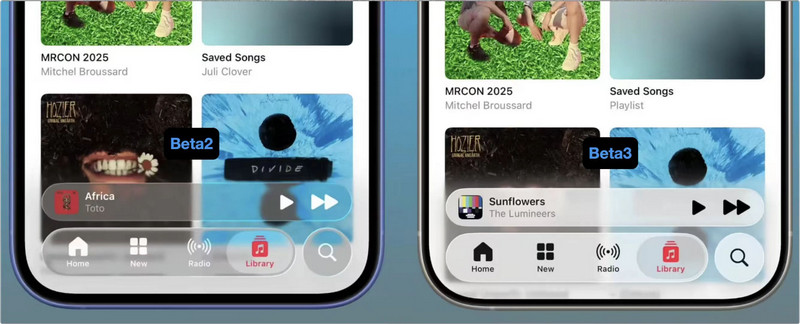
Dolny pasek
W systemie iOS 18 i starszych dolny wskaźnik ekranu startowego był zawsze widoczny. W systemie iOS 26 jest on teraz automatycznie ukrywany i pojawia się tylko po przesunięciu palcem. Większość użytkowników ocenia tę aktualizację jako dobrą. Tworzy ona bardziej przejrzysty interfejs, uzupełnia nowy design Liquid Glass i maksymalizuje użyteczną przestrzeń ekranu.
Gest przesunięcia wstecz
W systemie iOS 26 wprowadzono nowy, globalny gest „wstecz”, który usprawnia korzystanie z aplikacji. Umożliwia on przesunięcie palcem w prawo z dowolnego miejsca w środkowej części ekranu, aby powrócić do poprzedniej strony. Gest ten jest aktywowany po dotknięciu pustego obszaru ekranu, o ile nie zostanie naciśnięty żaden przycisk.
Funkcja ta jest obecnie rozszerzana o obsługę aplikacji innych firm.
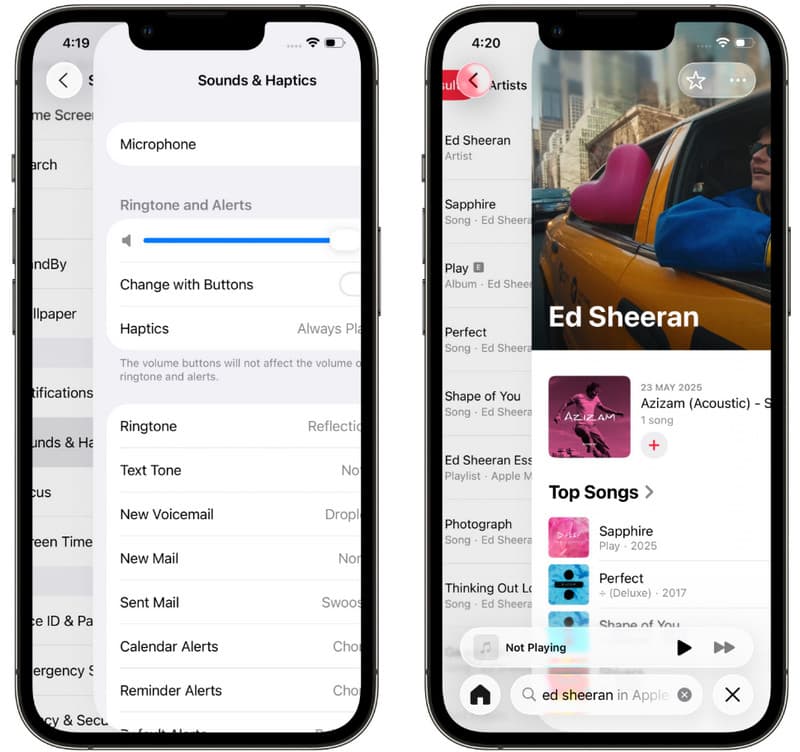
Funkcje iOS 26 2. Czas drzemki alarmu
W systemie iOS 18 i starszych czas drzemki alarmu jest stały i nie można go dostosować do własnych potrzeb – wynosi 9 minut. Natomiast w systemie iOS 26 użytkownicy mogą dostosować go w zakresie od 1 do 15 minut.
Domyślny czas trwania nadal wynosi 9 minut, ale dzięki temu alarm jest bardziej elastyczny. Aktualizacja nie rozwiązuje jednak problemu, który od dawna występuje: użytkownicy nadal nie mogą ustawić dzwonka alarmu z niskiego na głośny. Czy myślisz, że zostanie on zaktualizowany w publicznej wersji iOS?
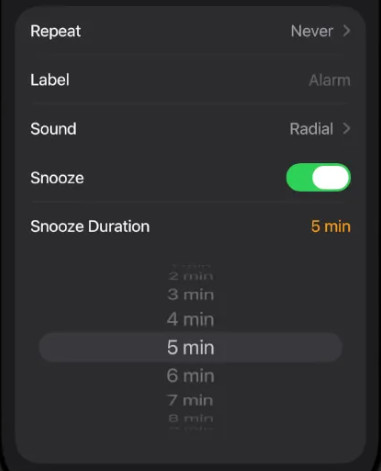
Funkcje iOS 26 3. Dzwonek
Dostosuj dzwonek
W iOS 26 ustawienia dzwonków zostały zaktualizowane w niewielkim, ale przydatnym zakresie. Użytkownicy mogą teraz ustawiać i dostosowywać dzwonki. Jeśli masz plik audio, możesz dotknąć ikony „Więcej informacji” i ustawić go jako dzwonek połączenia. Teraz możesz pozbyć się wielu generatorów dzwonków do iPhone'a.
Nowe dzwonki
Co więcej, Apple zaktualizowało również kilka domyślnych dzwonków dla użytkowników. Aby usunąć dzwonek, przejdź do Ustawienia > Dźwięki i haptyka > Dzwonek.
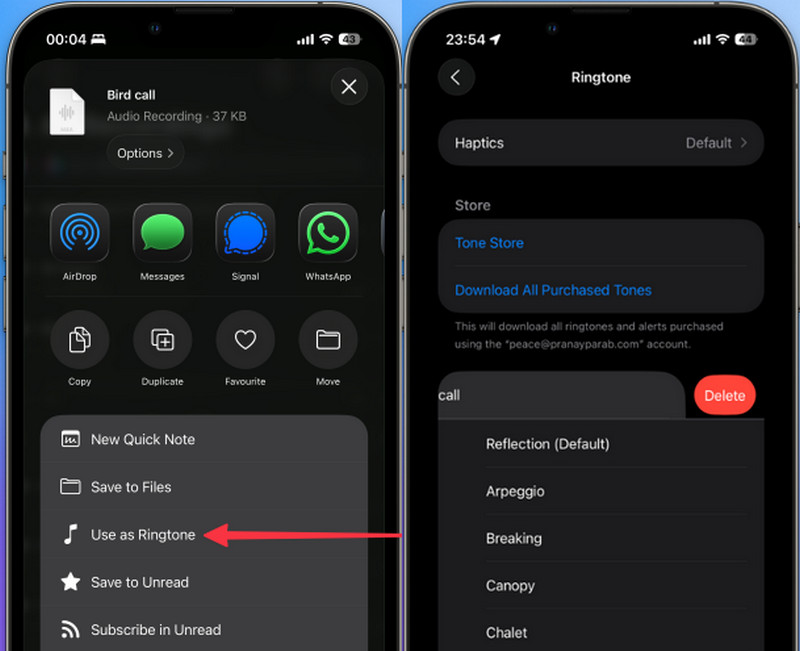
Funkcje iOS 26 4. Notatki
Autokategoria
Nowa aplikacja Notatki w systemie iOS 26 stała się potężnym narzędziem. Na przykład, dzięki sztucznej inteligencji, automatycznie kategoryzuje notatki, ułatwiając nawigację po informacjach.
Eksportuj Markdown
Co więcej, masz możliwość eksportowania formatu Markdown notatki i eksportowania jej do innych aplikacji.
Centrum sterowania
Centrum sterowania notatkami to nowa funkcja. Możesz tu utworzyć przypomnienie, przypisać je z poziomu ekranu blokady i uzyskać do niego dostęp z poziomu ekranu blokady. To bardzo wygodne i fajne.

Funkcje iOS 26 5. Połączenia telefoniczne
Ekran połączeń
Aplikacja Telefon w systemie iOS 26 wprowadza nową funkcję „Filtrowanie połączeń”. Pomaga ona użytkownikom iPhone’a unikać odbierania połączeń spamowych. Funkcja ta odbiera telefon w trybie cichym, a Ty słyszysz imię i nazwisko rozmówcy oraz powód połączenia. Następnie to Ty decydujesz, czy odebrać, czy zignorować połączenie.
Wywołanie informacji zwrotnej dotykowej
Co więcej, jeśli zdecydujesz się odebrać, otrzymasz jednorazową wibrację jako potwierdzenie nawiązania połączenia. Po zakończeniu połączenia usłyszysz trzy pulsujące wibracje, sygnalizujące rozłączenie. Te subtelne rozwiązania sprawiają, że rozmowa jest bardziej intuicyjna.
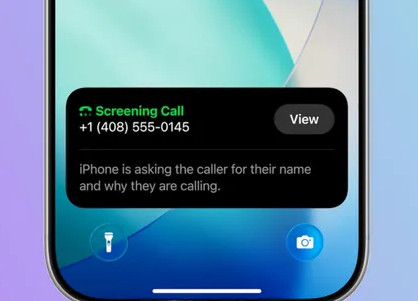
Funkcje iOS 26 6. CarPlay
Połączenia przychodzące CarPlay
Apple nie produkuje własnych samochodów, ale stale aktualizuje CarPlay. Interfejs użytkownika i ikony w CarPlay są zupełnie nowe i wykorzystują technologię Liquid Glass. Połączenia przychodzące i inne ważne powiadomienia będą zajmować mniejszy ekran i będą wyświetlane tylko u dołu, co nie wpłynie na informacje wyświetlane na ekranie, takie jak wskazówki dojazdu.
Aktualizacje wiadomości CarPlay
Co więcej, iOS 26 aktualizuje interakcję z wiadomościami. Możesz korzystać z funkcji Tapback, aby szybko odpowiadać na wiadomości za pomocą emoji, a nowe połączenie będzie zajmowało mniejszy ekran.
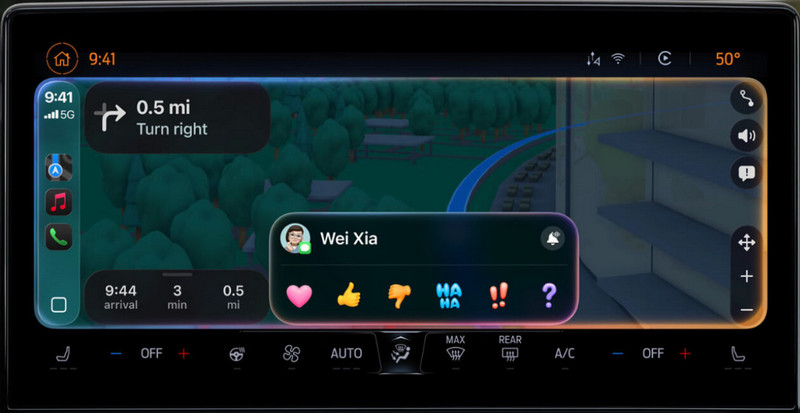
Odzyskiwanie utraconych danych podczas aktualizacji do systemu iOS 26
Podsumowanie
To prawdopodobnie najbardziej kompleksowe Lista funkcji iOS 26Czy znajdziesz te, które są dla Ciebie przydatne? Jeśli tak, możesz sprawdzić, czy Twoje urządzenie jest obsługiwane przez iOS 26 i dokonać aktualizacji.
Powiązane artykuły
Czy wiesz, że możesz zainstalować Game Killer na swoich urządzeniach z Androidem bez rootowania? Dowiedz się z tego artykułu, jak łatwo pobrać Game Killer.
Do włączenia funkcji Touch ID wymagane jest hasło? Oto kilka rozwiązań, które pozwolą Ci pozbyć się alertu i odblokować urządzenie.
Rozumiemy, że napotkałeś błąd polegający na tym, że Twój Apple ID nie został znaleziony, i udostępniamy sprawdzone rozwiązania pozwalające pozbyć się błędu.
Jeśli szukasz sposobu na znalezienie swojego Apple ID, masz szczęście, ponieważ w tym przewodniku dowiesz się, jak to zrobić na iPhonie i komputerze Mac.

